Flink SQL Client初探
阿新 • • 發佈:2020-11-13
### 歡迎訪問我的GitHub
[https://github.com/zq2599/blog_demos](https://github.com/zq2599/blog_demos)
內容:所有原創文章分類彙總及配套原始碼,涉及Java、Docker、Kubernetes、DevOPS等;
### 關於Flink SQL Client
Flink Table & SQL的API實現了通過SQL語言處理實時技術算業務,但還是要編寫部分Java程式碼(或Scala),並且還要編譯構建才能提交到Flink執行環境,這對於不熟悉Java或Scala的開發者就略有些不友好了;
SQL Client的目標就是解決上述問題(官方原話with a build tool before being submitted to a cluster.)
### 侷限性
遺憾的是,在Flink-1.10.0版本中,SQL Client只是個Beta版本(不適合用於生產環境),並且只能連線到本地Flink,不能像mysql、cassandra等客戶端工具那樣遠端連線server,這些在將來的版本會解決:

### 環境資訊
接下來採用實戰的方式對Flink SQL Client做初步嘗試,環境資訊如下:
1. 電腦:MacBook Pro2018 13寸,macOS Catalina 10.15.3
2. Flink:1.10.0
3. JDK:1.8.0_211
### 本地啟動flink
1. 下載flink包,地址:http://ftp.kddilabs.jp/infosystems/apache/flink/flink-1.10.0/flink-1.10.0-bin-scala_2.11.tgz
2. 解壓:tar -zxvf flink-1.10.0-bin-scala_2.11.tgz
3. 進目錄flink-1.10.0/bin/,執行命令./start-cluster.sh啟動本地flink;
4. 訪問該機器的8081埠,可見本地flink啟動成功:
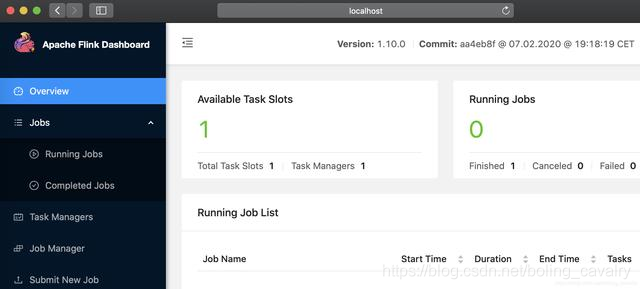
### 啟動SQL Client CLI
1. 在目錄flink-1.10.0/bin/執行./sql-client.sh即可啟動SQL Client CLI,如下圖所示,紅框中的BETA提醒著在生產環境如果要用此工具:
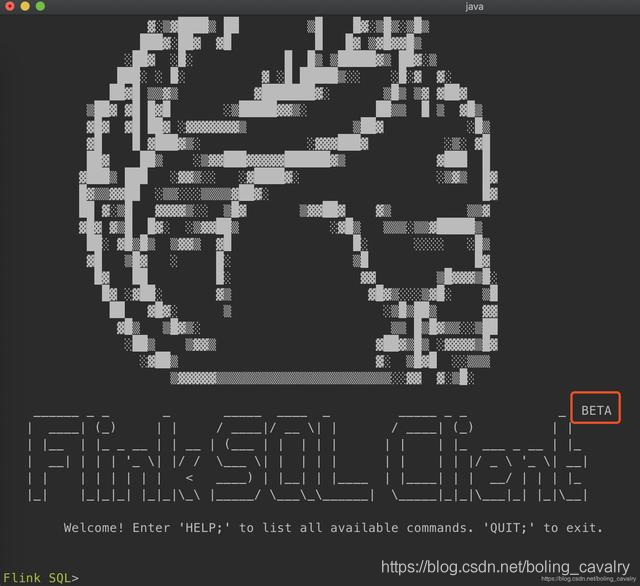
2. 第一個要掌握的是HELP命令:
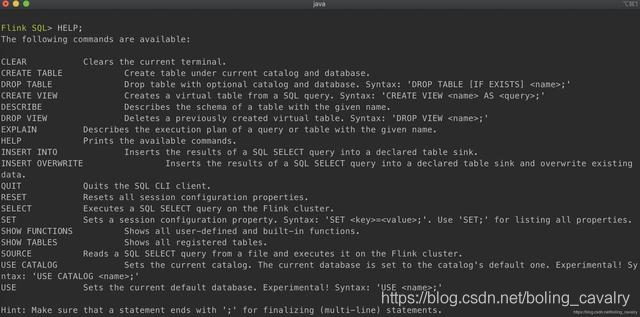
3. 從hello world開始把,執行命令select ‘Hello world!’;,控制檯輸出如下圖所示,輸入Q可退出:
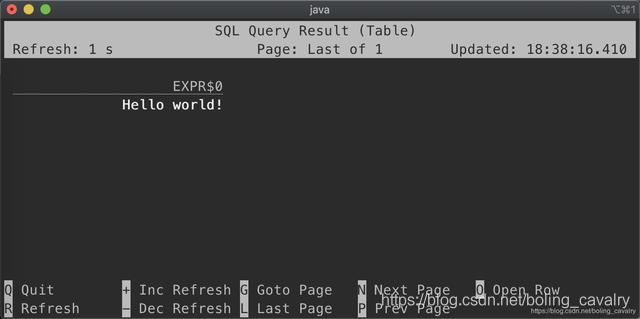
### 兩種展示模式
1. 第一種是table mode,效果像是對普通資料表的查詢,設定該模式的命令:
```shell
SET execution.result-mode=table;
```
2. 第二種是changelog mode,效果像是列印每一次資料變更的日誌,設定該模式的命令:
```shell
SET execution.result-mode=changelog;
```
3. 設定table mode後,執行以下命令作一次簡單的分組查詢:
```shell
SELECT name,
COUNT(*) AS cnt
FROM (VALUES ('Bob'), ('Alice'), ('Greg'), ('Bob'))
AS NameTable(name)
GROUP BY name;
```
4. 為了便於對比,下圖同時貼上兩種模式的查詢結果,注意綠框中顯示了該行記錄是增加還是刪除:
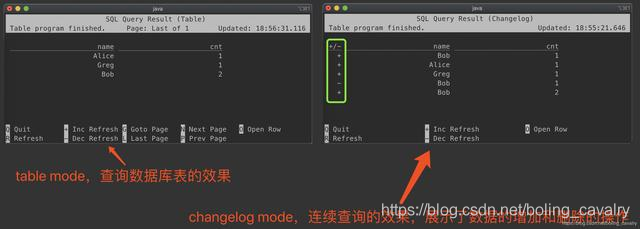
5. 不論是哪種模式,查詢結構都儲存在SQL Client CLI程序的堆記憶體中;
6. 在chenglog模式下,為了保證控制檯可以正常輸入輸出,查詢結果只展示最近1000條;
7. table模式下,可以翻頁查詢更多結果,結果數量受配置項max-table-result-rows以及可用堆記憶體限制;
### 進一步體驗
前面寫了幾行SQL,對Flink SQL Client有了最基本的感受,接下來做進一步的體驗,內容如下:
1. 建立CSV檔案,這是個最簡單的圖書資訊表,只有三個欄位:名字、數量、類目,一共十條記錄;
2. 建立SQL Client用到的環境配置檔案,該檔案描述了資料來源以及對應的表的資訊;
3. 啟動SQL Client,執行SQL查詢上述CSV檔案;
4. 整個操作步驟如下圖所示:
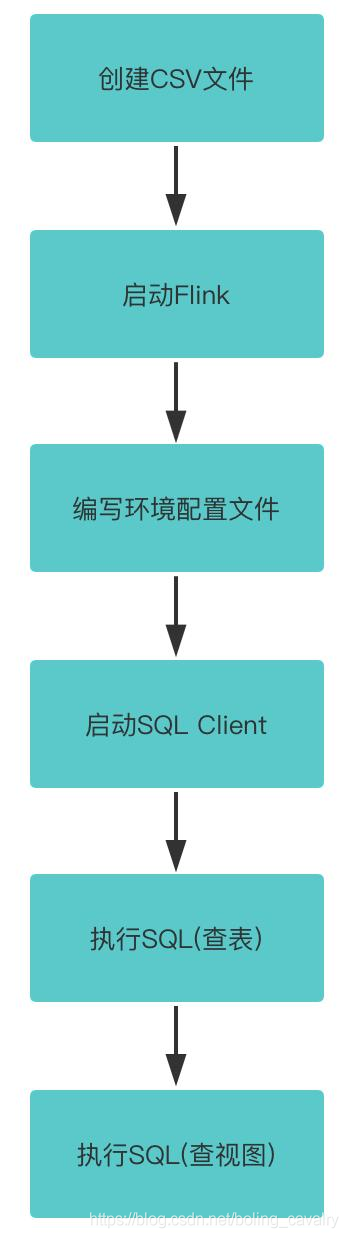
### 操作
1. 首先請確保Flink已經啟動;
2. 建立名為book-store.csv的檔案,內容如下:
```shell
name001,1,aaa
name002,2,aaa
name003,3,bbb
name004,4,bbb
name005,5,bbb
name006,6,ccc
name007,7,ccc
name008,8,ccc
name009,9,ccc
name010,10,ccc
```
3. 在flink-1.10.0/conf目錄下建立名為book-store.yaml的檔案,內容如下:
```shell
tables:
- name: BookStore
type: source-table
update-mode: append
connector:
type: filesystem
path: "/Users/zhaoqin/temp/202004/26/book-store.csv"
format:
type: csv
fields:
- name: BookName
type: VARCHAR
- name: BookAmount
type: INT
- name: BookCatalog
type: VARCHAR
line-delimiter: "\n"
comment-prefix: ","
schema:
- name: BookName
type: VARCHAR
- name: BookAmount
type: INT
- name: BookCatalog
type: VARCHAR
- name: MyBookView
type: view
query: "SELECT BookCatalog, SUM(BookAmount) AS Amount FROM BookStore GROUP BY BookCatalog"
execution:
planner: blink # optional: either 'blink' (default) or 'old'
type: streaming # required: execution mode either 'batch' or 'streaming'
result-mode: table # required: either 'table' or 'changelog'
max-table-result-rows: 1000000 # optional: maximum number of maintained rows in
# 'table' mode (1000000 by default, smaller 1 means unlimited)
time-characteristic: event-time # optional: 'processing-time' or 'event-time' (default)
parallelism: 1 # optional: Flink's parallelism (1 by default)
periodic-watermarks-interval: 200 # optional: interval for periodic watermarks (200 ms by default)
max-parallelism: 16 # optional: Flink's maximum parallelism (128 by default)
min-idle-state-retention: 0 # optional: table program's minimum idle state time
max-idle-state-retention: 0 # optional: table program's maximum idle state time
# (default database of the current catalog by default)
restart-strategy: # optional: restart strategy
type: fallback # "fallback" to global restart strategy by default
# Configuration options for adjusting and tuning table programs.
# A full list of options and their default values can be found
# on the dedicated "Configuration" page.
configuration:
table.optimizer.join-reorder-enabled: true
table.exec.spill-compression.enabled: true
table.exec.spill-compression.block-size: 128kb
# Properties that describe the cluster to which table programs are submitted to.
deployment:
response-timeout: 5000
```
4. 對於book-store.yaml檔案,有以下幾處需要注意:
a. tables.type等於source-table,表明這是資料來源的配置資訊;
b. tables.connector描述了詳細的資料來源資訊,path是book-store.csv檔案的完整路徑;
c. tables.format描述了檔案內容;
d. tables.schema描述了資料來源表的表結構;
e. type為view表示MyBookView是個檢視(參考資料庫的檢視概念);
5. 在flink-1.10.0目錄執行以下命令,即可啟動SQL Client,並指定book-store.yaml為環境配置:
```shell
bin/sql-client.sh embedded -d conf/book-store.yaml
```
6. 查全表:
```shell
SELECT * FROM BookStore;
```
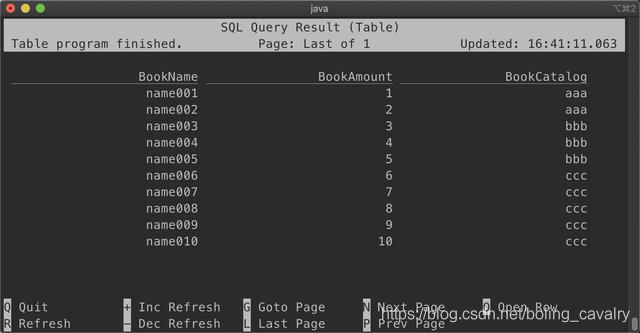
7. 按照BookCatalog分組統計記錄數:
```shell
SELECT BookCatalog, COUNT(*) AS BookCount FROM BookStore GROUP BY BookCatalog;
```
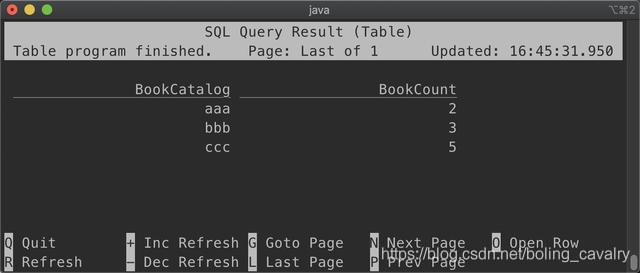
8. 查詢檢視:
```shell
select * from MyBookView;
```
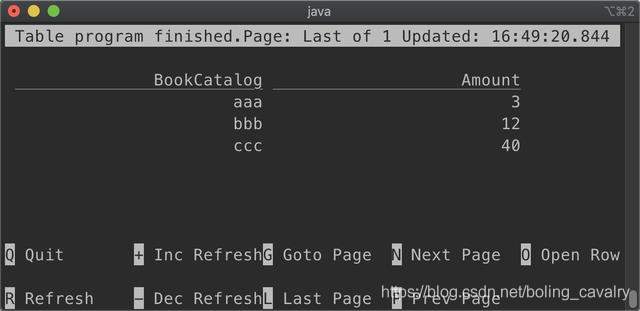
至此,Flink SQL Client的初次體驗就完成了,咱們此工具算是有了基本瞭解,接下來的文章會進一步使用Flink SQL Client做些複雜的操作;
### 歡迎關注公眾號:程式設計師欣宸
> 微信搜尋「程式設計師欣宸」,我是欣宸,期待與您一同暢遊Java世界...
[https://github.com/zq2599/blog_demos](https://github.com/zq2599/blo
